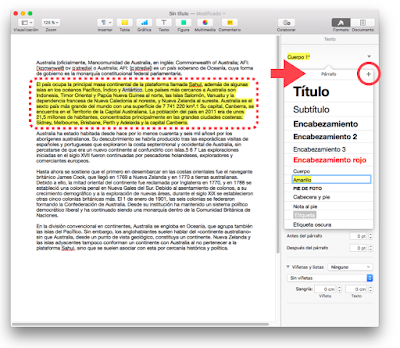La mayoría de usuarios de Pages conocen el menú desplegable de Estilos que permite aplicar al texto seleccionado un tipo de letra, un tamaño, un color, etc… Incluso habrán añadido al listado de estilos por defecto un nuevo estilo personalizado haciendo clic en el icono con el símbolo “más” +.
Pero este menú corresponde a los estilos de párrafo, por lo que si seleccionamos una sola palabra y aplicamos un estilo vemos que éste afecta a todo su párrafo. Si queremos crear estilos que afecten a palabras sueltas debemos utilizar estilos de carácter, por ejemplo para conseguir subrayar con colores determinadas palabras, como si lo hubiésemos hecho con un rotulador.
Para que el proceso sea rápido y cómodo es posible asignar teclas de función ( F1, F2, F3…). Así bastaría con hacer doble clic sobre una palabra para seleccionarla y pulsar simultáneamente las teclas fn y F2 para que aparezca subrayada en amarillo, por ejemplo.
Eso si, primero debemos crear los estilos que queremos usar y a continuación guardar el documento como plantilla (Archivo / Guardar como plantilla…), ya que si no lo hacemos así habría que repetir el proceso con cada nuevo documento.
Los pasos a seguir son los siguientes:
- Seleccionar una palabra o párrafo
- Bajo “Tipo de Letra”, en Opciones Avanzadas (icono rueda dentada) vamos a Fondo de texto y elegimos un color (por ejemplo, amarillo). Ya tenemos un texto con un fondo de color
- Con ese texto seleccionado, vamos bajo “Tipo de Letra”, vamos a Estilos. y junto a Estilos de carácter hacemos clic en +
- Se crea así un estilo de carácter nuevo al que damos nombre, por ejemplo “Amarillo”.
- Junto al nombre del nuevo estilo hacemos clic en la flechita > y elegimos Función rápida y seleccionamos una tecla de función (F1, F2, F3…)
- Para añadir nuevos colores de resaltado repetimos todos los pasos con otro color y eligiendo nuevas teclas de función rápida. Yo he reservado la tecla F1 para ninguno, de este modo puedo quitar rápidamente el estilo a una palabra o texto seleccionado.